แนะนำเว็บไซต์แต่งภาพ ออนไลน์ แต่งฟรี ไม่ต้องง้อโปรแกรม อัปเดต 2022

จะแต่งภาพทั้งที ยุคนี้ไม่ต้องง้อโปรแกรมกันแล้ว เพราะเราสามารถแต่งภาพ ออนไลน์ แต่งรูป ออนไลน์ ผ่านทางเว็บไซต์ได้เลย เหมาะมากๆ โดยเฉพาะใครที่คอมพิวเตอร์ค่อนข้างเก่า หรือสเปคไม่แรงมาก จะลงโปรแกรมกราฟฟิก แต่งรุป ก็ดูจะเปลืองพื้นที่ แถมคอมช้าอีกต่างหาก หรือแม้แต่กับคนที่ไม่อยากเสียเงินเพราะโปรแกรมแต่งภาพต่างๆ ก็มีราคาอยู่พอสมควร (แต่สายฟรีก็สามารถหาได้อยู่เหมือนกัน) และคงจะดีกว่าถ้าเราสามารถแต่งบนเว็บได้อย่างสบายๆ ไม่หนักเครื่อง ไม่เปลืองพื้นที่อีกต่างหาก
1. iloveimg
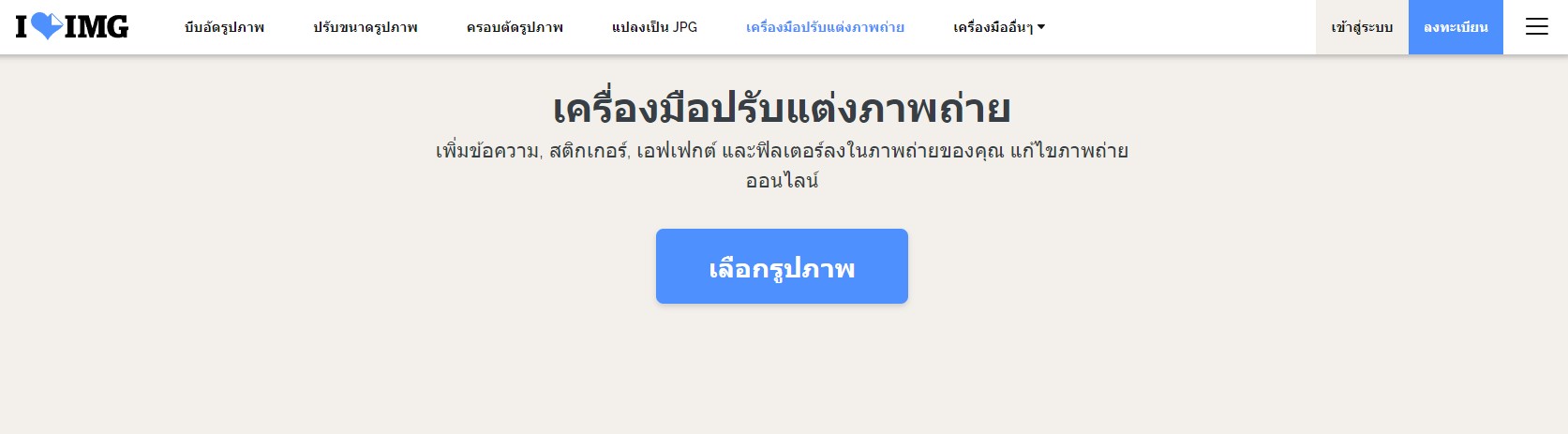
มาเริ่มต้นกันด้วยเว็บไซต์สำหรับการจัดการกับรูปภาพ อย่าง iLoveIMG ที่มีเครื่องมือสำหรับการจัดการกับภาพถ่ายมากมายไม่ว่าจะเป็นการ บีบอัด, ปรับขนาดรูป, หมุน, แปลงไฟล์รูปภาพ ฯลฯ รวมไปถึงเครื่องมือสำหรับการแต่งภาพด้วย ที่สำคัญเลย ตัวเว็บรองรับการใช้งานภาษาไทย ทำให้ผู้ใช้งานคนไทยอย่างเราๆ นั้นสามารถเข้าใจและเข้าถึงเครื่องมือต่างๆ ได้อย่างง่ายดาย ที่สำคัญเลย เราสามรถใช้งานเครื่องมือต่างๆ ภายในเว็บได้แบบฟรีๆ ไม่เสียค่าใช้จ่าย โดยรวมแล้วตัวเว็บนี้เหมาะสำหรับใครที่ต้องการแต่งภาพแบบเร่งด่วน แต่งไวๆ ไม่ต้องการตกแต่งรายละเอียดใดๆ มากมายนัก เรามาดูเครื่องมือคร่าวๆ ก็บ้างว่ามีอะไรบ้าง

ในส่วนของเครื่องมือสำหรับการตกแต่งภาพนั้น เริ่มต้น ให้เราเข้าไปที่ เครื่องมือแก้ไขภาพถ่ายออนไลน์: iloveimg จากนั้นตัวเว็บก็จะให้เราทำการอัพโหลดรูปภาพที่เราต้องการแต่ง ขึ้นไปบนเว็บไซต์
- สำหรับเครื่องมือในการแต่งภาพ ออนไลน์ ที่ทางเว็บมีมาให้เรานั้น ก็จะมีตั้งแต่ การปรับขนาด, ครอบตัด, หมุนรูปภาพ ฯลฯ
- ในส่วนของเครื่องมือวาด เขียน ใส่ตัวหนังสือนั้น ตัวเว็บก็มีให้เลือกอยู่พอสมควรเลย ในส่วนของ Fonts หลักๆ แล้วก็จะมาจาก Google Fonts ซึ่งมีมาให้เลือกหลากหลายแบบ ไม่ว่าจะเป็นแบบ Display, Hand Writing, Mono Space ฯลฯ
- สำหรับการตกแต่งใส่ฟิลเตอร์ ตัวเว็บจะมีฟิลเตอร์สำเร็จรูปมาให้เราเลือกใช้งานกว่า 18 แบบ ด้วยกัน เช่น Grayscale, Vintage, Polaroid, Brownie เป็นต้น
- และเมื่อเราแต่งภาพของเราเสร็จเรียบร้อยแล้ว เราก็สามารถบันทึกกลับมายังอุปกรณ์ของเราได้ง่ายๆ โดยสามรถเลือกรูปแบบไฟล์เป็น JPG หรือ PNG ก็ได้
2. Canva
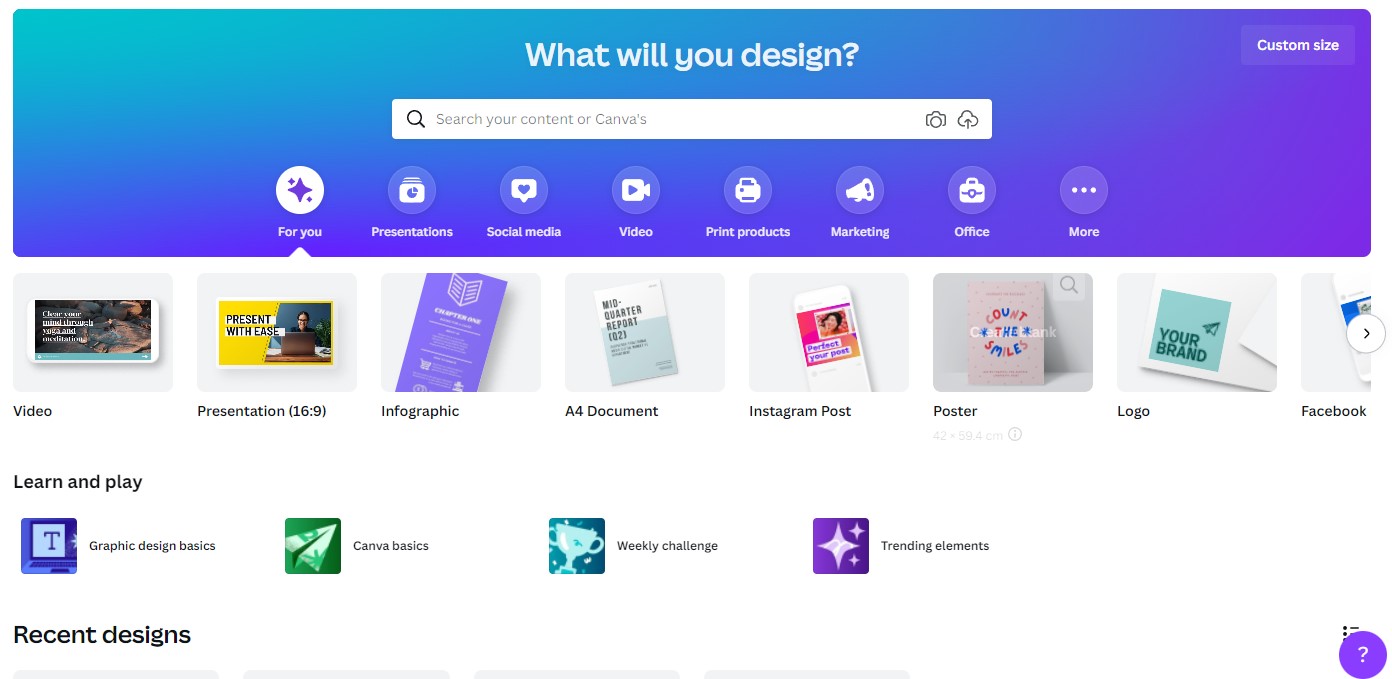
สำหรับเว็บไซต์อย่าง Canva ก็ต้องบอกว่าอยู่มาทุกรูปแบบสำหรับการออกแบบ ดีไซน์ ไม่ว่าจะเป็นการทำหน้าปก, Resume, Poster, Card และอื่นๆ อีกมากมาย ซึ่งนอกจากเครื่องมือสำหรับการสร้างสรรค์งานดีไซน์ กราฟฟิกสวยๆ แล้ว ตัว Canva เองก็มีเครื่องมือสำหรับการแต่งรูปภาพ ออนไลน์ด้วยเช่นกัน โดยเราสามารถเข้าไปใช้งานเบื้องต้นได้แบบฟรีๆ ไม่เสียค่าใช้จ่าย แต่ต้องบอกก่อนว่าบางฟีเจอร์นั้น ก็สงวนไว้สำหรับผู้ใช้งานที่สมัครอัพเกรดเวอร์ชั่นซึ่งจะมีค่าใช้จ่ายเท่านั้นนะ
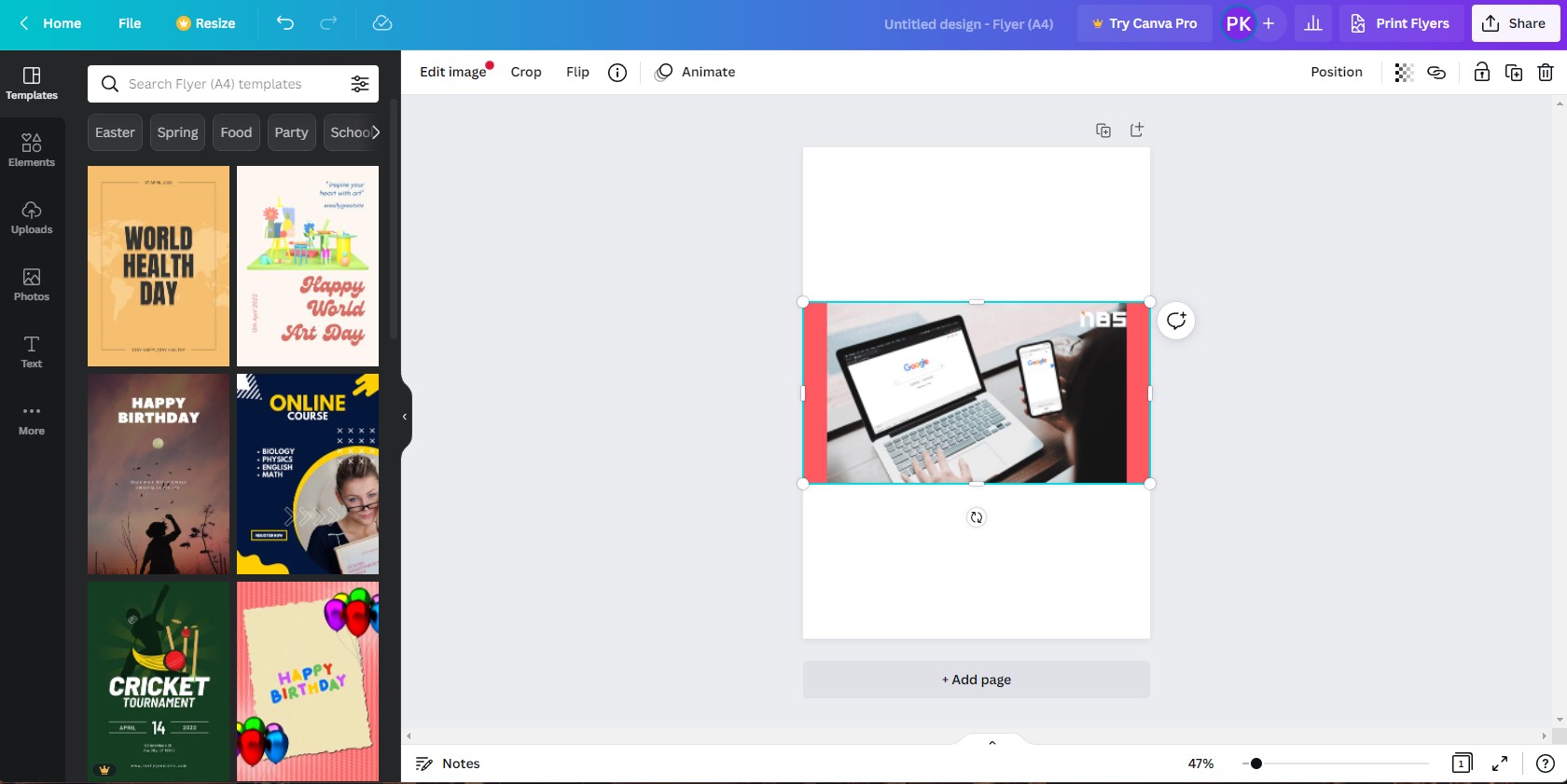
ในส่วนของการใช้งานการแต่งภาพออนไลน์นั้น เริ่มต้นให้เราเข้าไปที่เว็บไซต์ Canva จากนั้นให้เลือกที่เมนู Features >> Photos >> ตัวเว็บก็จะมีรูปภาพต่างๆ มาให้เราเลือกใช้งานมากมาย อันนี้เหมาะสำหรับใครที่มองหารูปภาพประกอบ เพื่อที่จะนำไปใช้งานอย่างอื่น แต่สำหรับใครที่ต้องการแต่งภาพที่เรามีอยู่แล้ว ให้เลือกที่ Create a design ได้เลย ซึ่งทาง Canva ก็จะมีตัวเลือกมากมายให้เราเลือก ว่าต้องการออกแบบดีไซน์อะไร อันนี้เราสามารถเลือกได้เองตามต้องการ ซึ่งต้องบอกก่อนเลยว่า แม้ตัว Canva จะมีฟีเจอร์สำหรับการแต่งรูปภาพ แต่ก็ยังคงคอนเซ็ปต์ที่เน้นไปทางด้านการสร้าง Template ซึ่งหากใครที่ต้องการตกแต่งภาพ ไม่ว่าจะเป็นแต่งสี แต่งแสง ครอบตัด ฯลฯ Canva อาจจะไม่เหมาะ
- เริ่มต้นนั้น แนะนำให้เราทำการสมัครสมาชิก หรือ Log in เข้าสู่ระบบ เพื่อที่จะสามรถเข้ามาแก้ไขงานของเราในภายหลังได้
- ในหน้าสำหรับการออกแบบ เราจะเห็นว่า ด้านซ้าย จะเป้นในส่วนของการตกแต่งต่างๆ ไม่ว่าจะเป็น Templates, รูปทรง, รูปภาพ, ข้อความ ฯลฯ นอกจากนี้เรายังสามารถเลือกใส่ Audio, Background หรือลูกเล่นอื่นๆ ได้อีกด้วย
- ในส่วนของการแต่งภาพนั้น เราสามารถอัปโหลดรูปภาพของเราได้จากเมนู Upload แล้วจากนั้นให้เราคลิกเลือกที่รูปภาพ เพื่อที่จะนำมาวางใน Templates ของเรา จากนั้น เราสามารถเลือกแต่งรูปได้ จากการคลิกเลือกที่รูปภาพ แล้วเลือก Edit image นั่นเอง
- ใน Edit image เราสามรถเลือกปรับค่าต่างๆ ไม่ว่าจะเป็น Brightness, Contrast และ Saturation นอกจากนี้ยังมีการแต่งภาพรูปแบบอื่นๆ ที่ทาง Canva มีมาให้เลือกใช้งาน สามารถเลือกได้ตามต้องการ
- ภายหลังการตกแต่งรูป สร้าง Templates ออกแบบดีไซน์ ตามที่เราต้องการแล้ว เราสามารถเลือกบันทึกไฟล์ได้หลากหลาย โดยการกดเลือกที่ Share >> Download จากนั้นเลือกไฟล์ที่เราต้องการดาวน์โหลดได้ไม่ว่าจะเป็น JPG, PNG, SVG, GIF, MP4, PDF ฯลฯ (ไม่สามารถบันทึกเป็นไฟล์ PSD ได้)
3. iPiccy
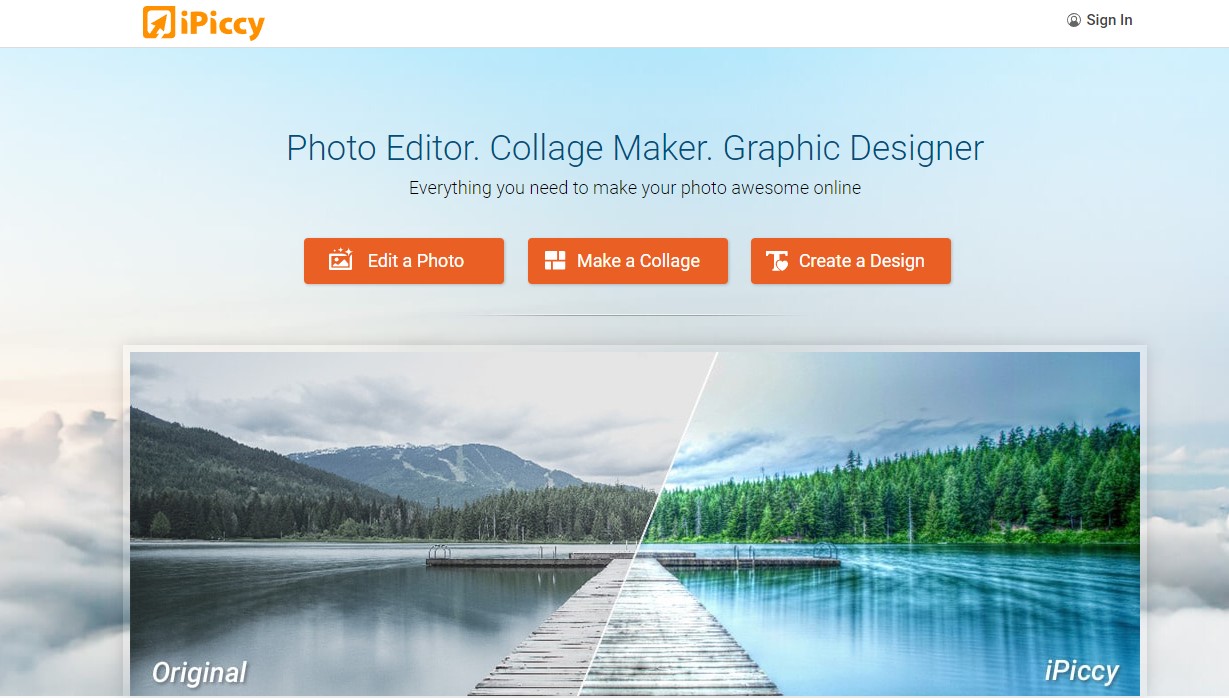
มาต่อกันด้วย iPiccy เว็บไซต์ที่เปิดบริการให้เราสามารถเข้าไปแต่งภาพ ออนไลน์ ฟรี ที่ได้รับความนิยมไม่แพ้เว็บไซต์อื่นๆ เลย โดยเมื่อเข้าไปยังหน้าเว็บไซต์ เราก็สามารถกดเลือกที่เมนู ‘Edit a Photo’ เพื่อเข้าสู่หน้าต่างสำหรับการแต่งภาพได้เลย หรือจะเลือกเมนูอื่นๆ ก็ได้ ไม่ว่าจะเป็น Make a Collage ซึ่งจะเป็นการรวมรูปภาพ หรือจะ Create a Design เพื่อสร้างงานดีไซน์ของเราเองขึ้นมา
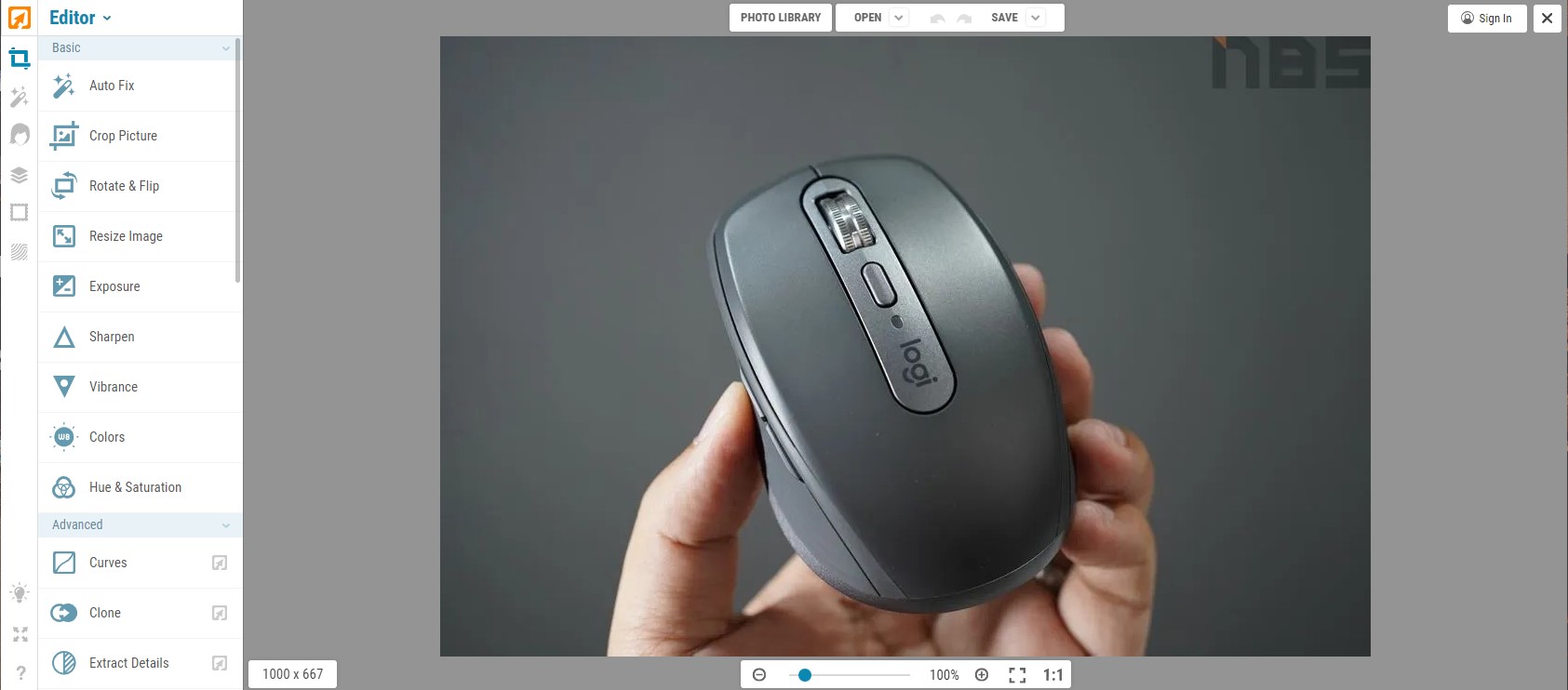
ในหน้าสำหรับการแก้ไข แต่งรูปภาพนั้น ทาง iPiccy ก็มีเครื่องมือต่างๆ มากมายให้เราเลือก เริ่มต้นนั้นให้เราอัปโหลดรูปภาพที่เราต้องการนำมาแต่งบนเว็บไซต์เสียก่อน เราสามรถอัปโหลดได้ทางจากบนอุปกรณ์ของเรา, Website, Webcam, Create image, Drag & Drop ฯลฯ
- ในส่วนของเครื่องมือที่ใช้ในการแต่งรูป ออนไลน์ก็มีให้เราเลือกมากมาย ไม่ว่าจะเป็น Auto Fix ที่ตัวเว็บจะทำการแต่งรูปให้เราโดยอัตโนมัติ เหมาะสำหรับใครที่ไม่ต้องการแต่งเยอะ โดยเลือกได้ทั้ง Light & Tint หรือ Light Only
- นอกจากนี้ยังมีเมนูสำหรับการแต่งรูปภาพอีกเพียบ ไม่ว่าจะเป็น Exposure, Sharpen, Vibrance, Colors, Hue & Saturation, Curves, Clone, Extract Details ฯลฯ
- ในส่วนของการจัดการกับรูป ก็สามารถได้ทำเช่นกัน ไม่ว่าจะเป็น Crop, Rotate & Flip, Resize ฯลฯ
- เมื่อเราแต่งรูปแล้วอยาก Undo หรือ Redo ก็สามารถทำได้นะ ไม่จำเป็นต้องอัปโหลดรูปใหม่เลย ถือว่าสะดวกสุดๆ
- เมื่อเราแต่งรูปภาพได้ตามที่เราต้องการแล้ว เราก็สามารถบันทึกรูปภาพกลับมายังอุปกรณ์ของเราได้ง่ายๆ สามารถเลือกรูปแบบไฟล์ได้ทั้ง PNG และ JPG, เลือกคุณภาพได้ทั้งแบบตัวเลือกหรือเลือก Quality ด้วยตัวเอง
4. Sumo
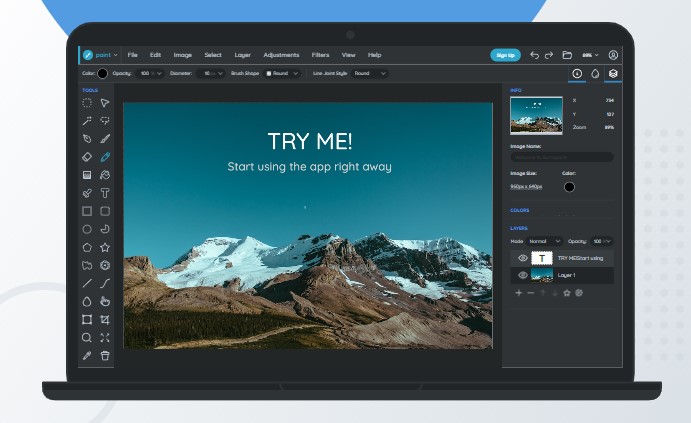
Sumo เป็นเว็บไซต์ที่เปิดให้เราเข้าไปจัดการกับไฟล์มีเดียต่างๆ ได้มากมาย ไม่ว่าจะเป็น Tunes, 3D Code, Audio, Video, Pixel รวมไปถึงการทำงานกราฟฟิก และการแต่งรูปภาพออนไลน์ด้วย เราสามารถเข้าไปใช้งานเครื่องมือเหล่านี้บนเว็บไซต์ Sumo ได้ฟรีๆ เลย โดยเมื่อเราเข้าไปยังเว็บไซต์ Sumo เราก็เพียงเลือกที่ icon ของไฟล์หรืองานที่เราต้องการ อย่างการแต่งรูปนั้น เราอาจจะเลือกที่ Paint หรือ Photo จากนั้นเลือก Open App

โดยหากเราเลือกที่ Photo นั้น ก็จะเป็นการปรับค่าต่างๆ ของภาพ ไม่ว่าจะเป็น Exposure, Brightness, Contrast, Saturation, Vibrance, Temperature, Tint ฯลฯ เมื่อเราแต่งรูปได้ตามที่ต้องการแล้ว ก็สามารถบันทึกไฟล์กลับมายังอุปกรณ์ของเราได้ โดยการเลือกที่ File >> Save สามารถเลือกรูปแบบของไฟล์ได้ทั้ง PNG และ JPG เลย นอกจากนี้ การ Save to cloud ก็สามารถทำได้ แต่เราต้องอัปเกรดสมัครสมาชิกกับ Sumo เสียก่อน
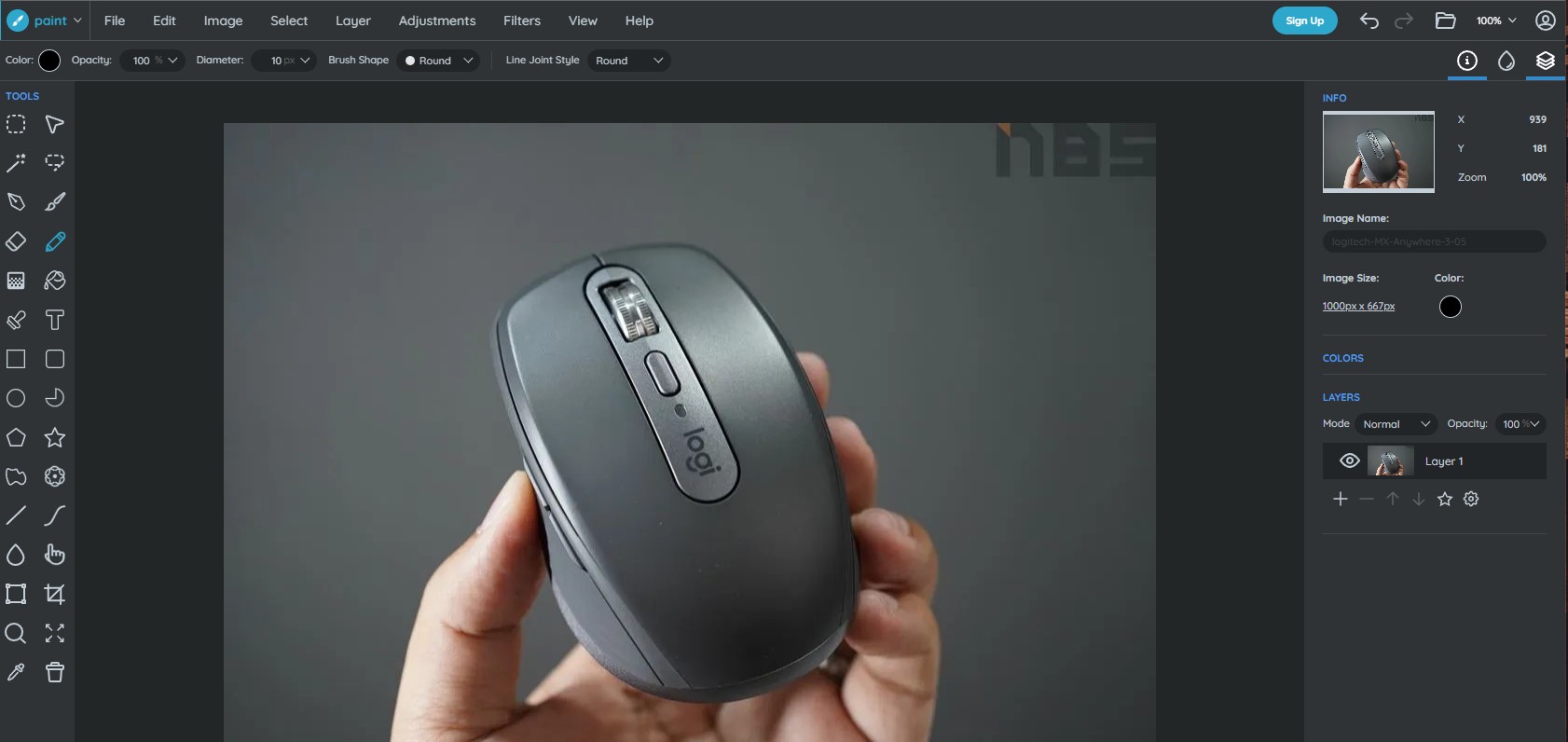
ถ้าเราเลือก Paint ตัวเมนูเครื่องมือที่ปรากฏ ก็จะมีความคล้ายๆ กับ Photoshop อยู่เหมือนกัน เราสามารถสร้าง Layer ได้ เลือกใส่รูปทรงต่างๆ ใส่สี ใส่ข้อความ หมุนรูป ครอปรูป รวมไปถึงการแต่งรูป แต่งสีด้วย ในการบันทึก ก็เช่นเดียวกัน ให้เราไปที่ File >> Save สามารถเลือกบันทึกได้ทั้ง PNG, JPG, GIF เลย
5. Photopea
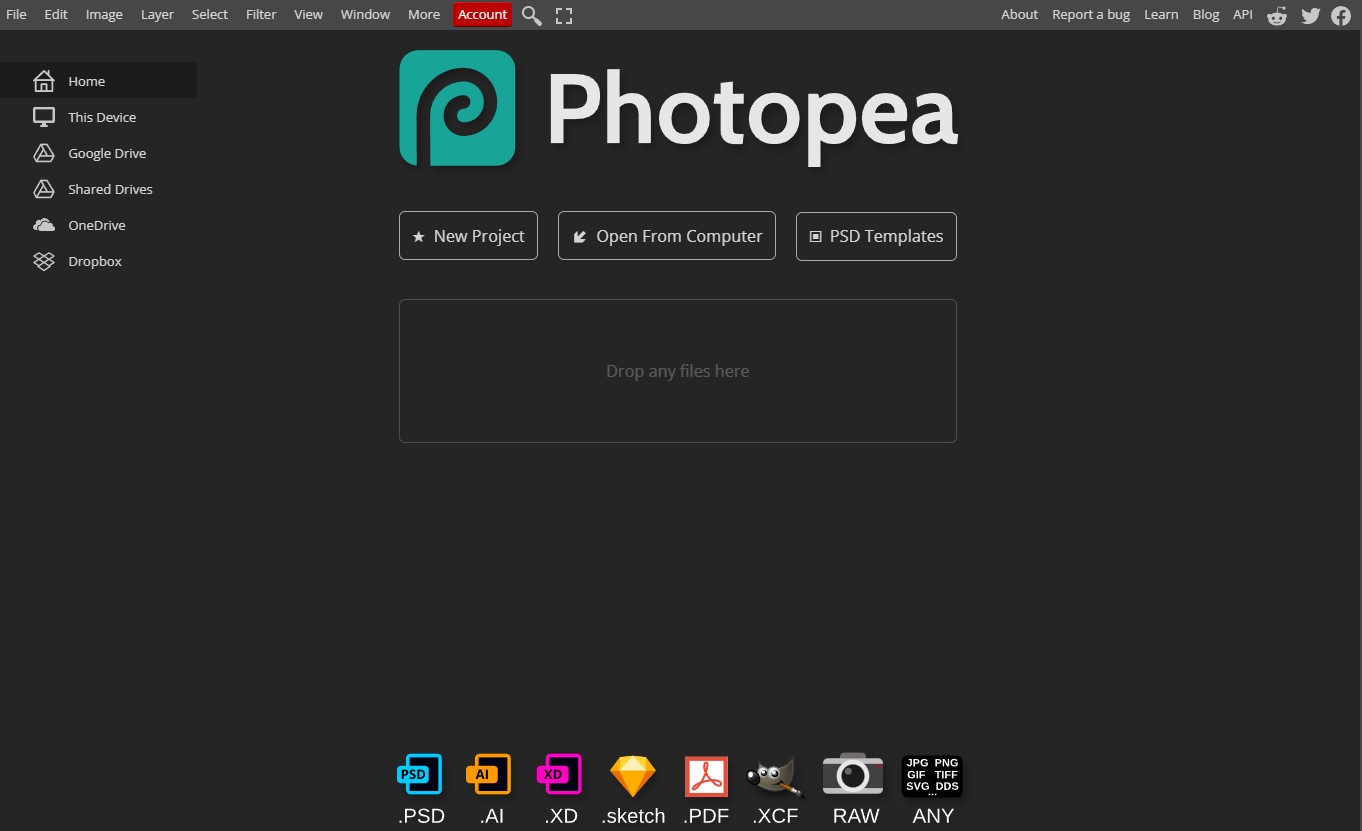
สำหรับ Photopea ต้องบอกเลยว่า มีหน้าตาเครื่องมือที่คล้ายกับ Photoshop ที่สุดในบรรดาเว็บไซต์ที่ทีมงานนำมาแนะนำกัน เริ่มต้นนั้น ให้เราเข้าไปที่ Photopea จากนั้นเลือก New Project หรือ เลือกที่ File >> Open แล้วเลือกไฟล์รูปภาพจากอุปกรณ์ของเราได้เลย
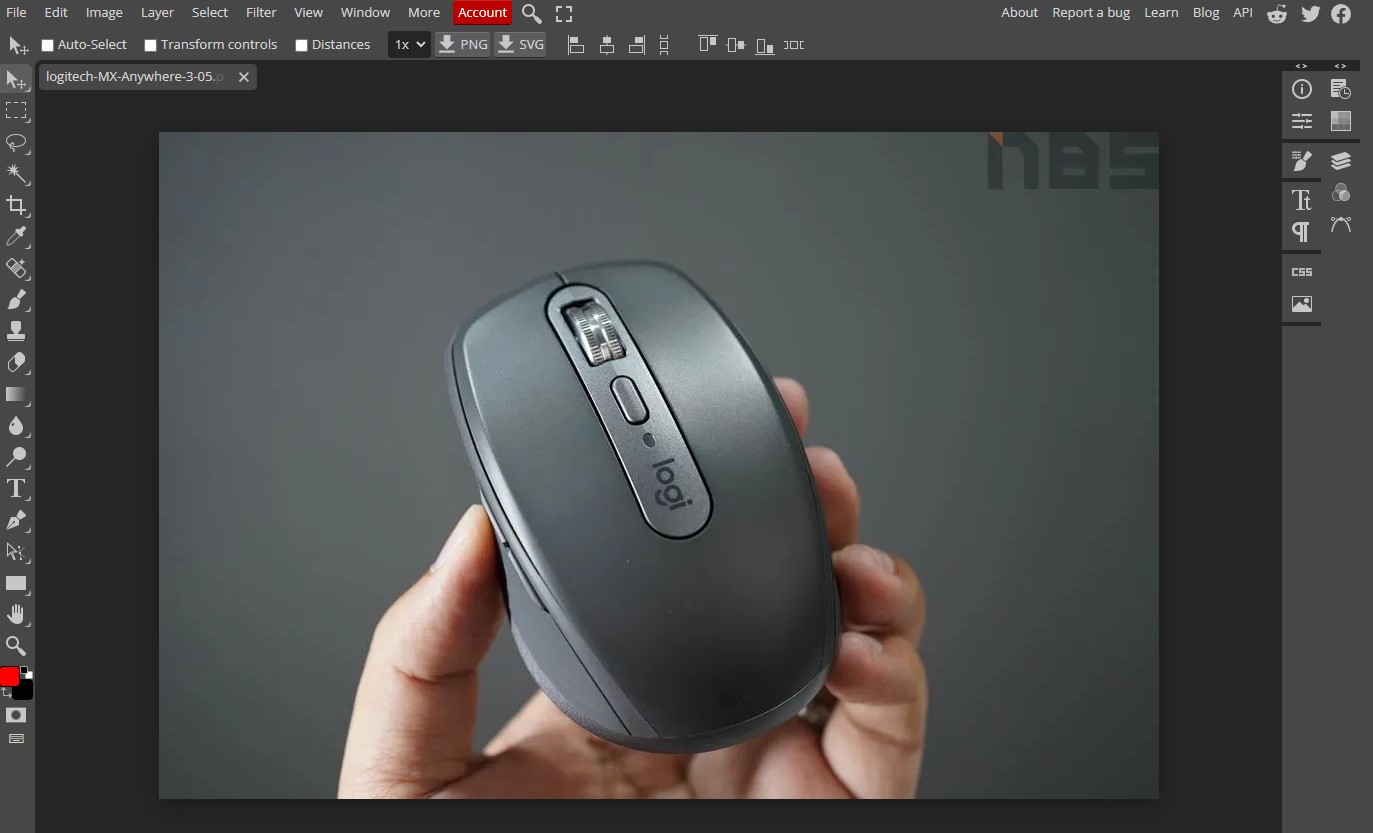
ที่บอกว่าคล้ายนั้น ไม่ได้ล้อเล่นนะ เพราะแม้กระทั่งแนวการวางแถบเครื่องมือก็คล้าย โดยด้านข้างนั้นจะเป็นเครื่องมือที่ใช้ในการจัดการกับรูปภาพ ไม่ว่าจะเป็น การดูสี การวาด การลบ ใส่ตัวอักษร ฯลฯ ส่วนเครื่องมือทางด้านขวาก็จะเป็นการจัดการอื่นๆ เช่น การแต่งรูป การจัดการกับ Layer เป็นต้น นอกจากนี้เรายังเลือกใส่ฟิลเตอร์ ปรับแสง ปรับค่าของรูปภาพต่างๆ ได้จากแถบเมนูด้านบนอีกด้วย และในส่วนของการบันทึกไฟล์กลับมายังอุปกรณ์ของเรานั้นก็ง่ายมากๆ โดยไปที่ File >> Export as … เราสามารถเลือกได้ทั้ง PNG, JPG, SVG, GIF, PDF ฯลฯ และที่พิเศษยิ่งกว่านั้น สามารถบันทึกเป็น PSD สำหรับนำมาใช้แก้ไขต่อไปบนโปรแกรม Photoshop ได้ด้วย โดยการเลือกที่ File >> Save as PSD
และทั้งหมดนี้ก็คือเว็บไซต์แต่งภาพออนไลน์ ฟรี ที่ทีมงานได้นำมาแนะนำกัน มีตั้งแต่การแต่งภาพแบบเร่งด่วน แต่งได้เร็ว ไปจนถึงเว็บไซต์ที่สามารถบันทึกไฟล์เพื่อนำไปใช้งานต่อบน Photoshop ได้ด้วย เรียกได้ว่าครอบคลุมสุดๆ เหมาะกับทั้งใครที่ไม่มีโปรแกรมสำหรับแต่งรูป ไม่อยากเสียพื้นที่บนคอมพิวเตอร์ไปกับโปรแกรม หรือไม่อยากเสียเงินในการซื้อโปรแกรม ตัวเว็บไซต์แต่งรูปเหล่านี้ก็ตอบโจทย์เป็นอย่างมาก แต่อย่างไรก็ตาม การใช้งานบนเว็บไซต์นั้น เราก็อาจจะพบข้อจำกัดอยู่เช่นกัน ทั้งนี้ทั้งนั้นก็ขึ้นอยู่กับความเหมาะสมและความต้องการของผู้ใช้งานแต่ละคน
อ่านบความเพิ่มเติม / เนื้อหาที่เกี่ยวข้อง

























